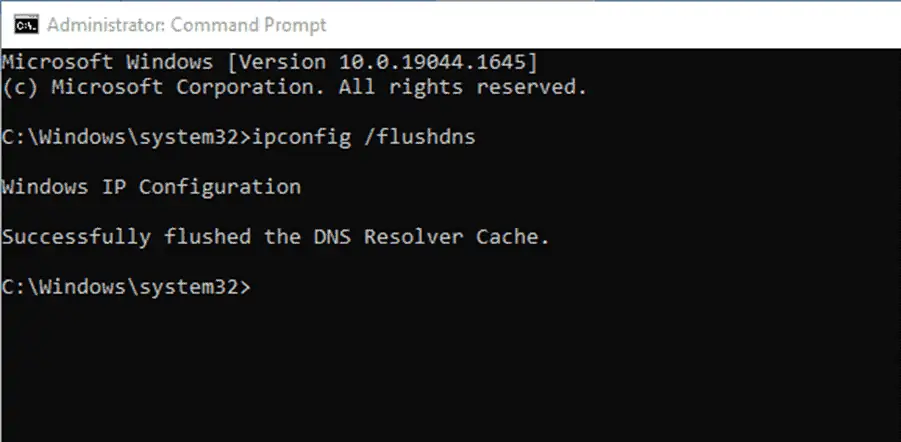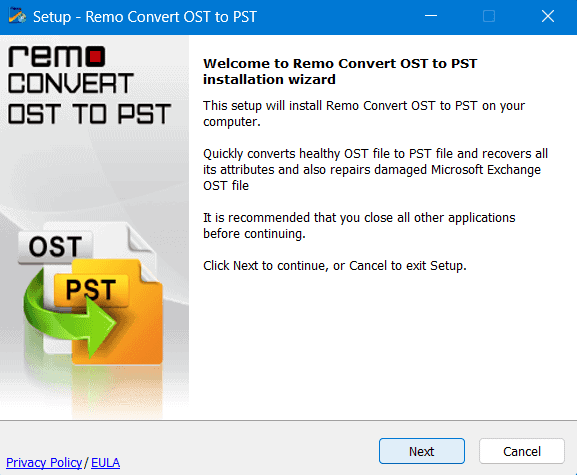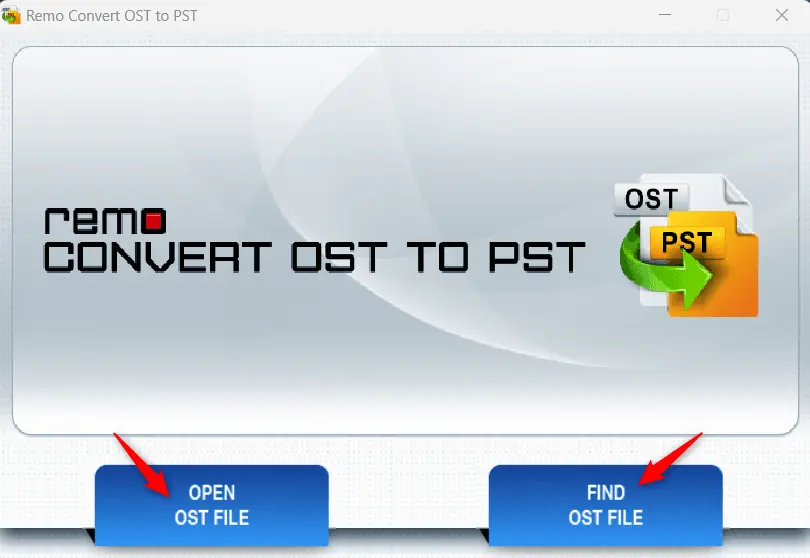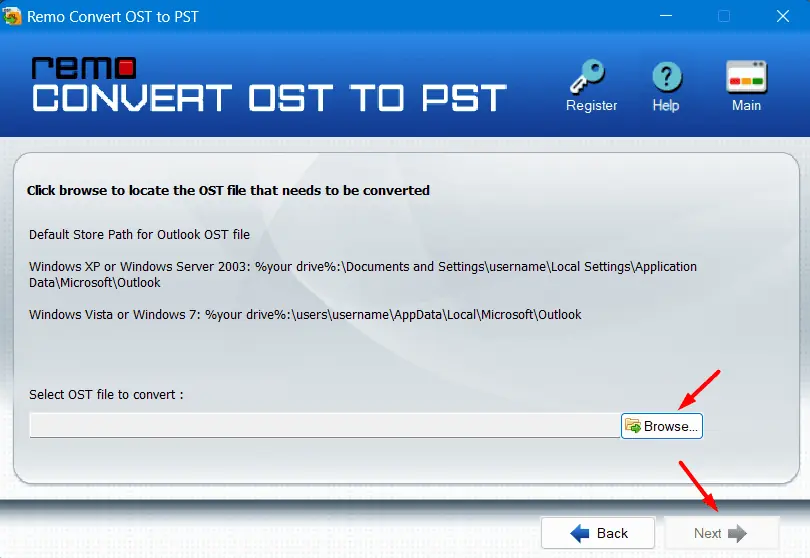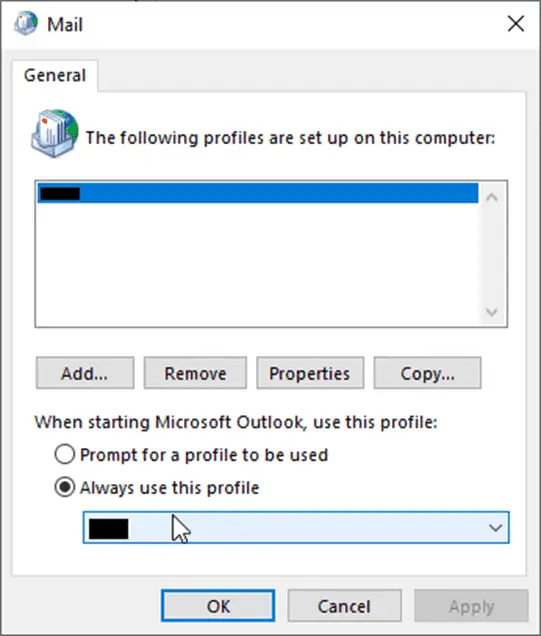כיצד לתקן שגיאה 0x80040115 ב-Outlook?
9 דקות לקרוא
עודכן בתאריך
קרא את דף הגילויים שלנו כדי לגלות כיצד תוכל לעזור ל-MSPoweruser לקיים את צוות העריכה קרא עוד
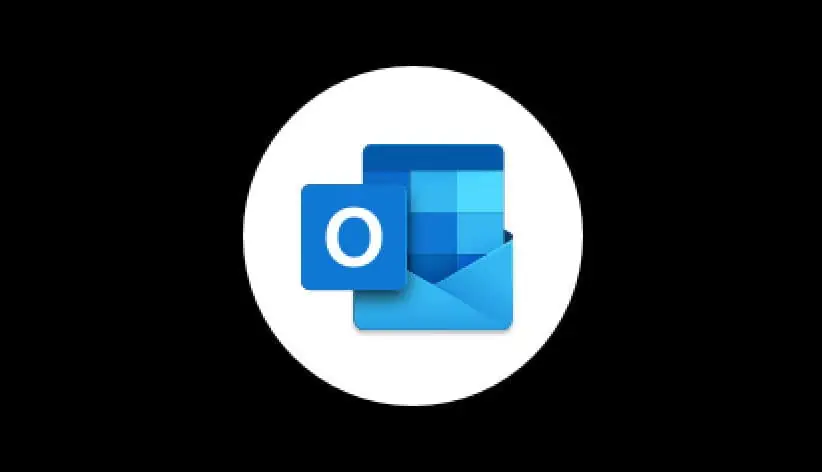
הודעה בחסות
תוהה כיצד לתקן שגיאה 0x80040115 ב-Outlook? זה מופיע בדרך כלל כאשר משתמש שולח דואר אלקטרוני אך Outlook לא מצליח לסנכרן את השינויים לשרת תיבת הדואר. זה גם לא יכול לשלוח את האימייל עקב בעיה באפליקציה או בקובץ OST.
הודעת השגיאה המלאה נכתבת כך:
"משימה'[מוגן בדוא"ל]' דיווח על שגיאה (0x80040115). אנחנו לא יכולים להשלים את זה כי אנחנו לא יכולים ליצור קשר עם השרת כרגע. בבקשה נסה שוב מאוחר יותר."
משתמשים בו נתקלים בכל גרסאות Outlook, כולל 2007, 2010, 2013, 2016, 2019 ו-2021.
במאמר זה, נדון בסיבות מאחורי בעיה זו ונשתף שיטות לפתרון אותה.
סיבות לשגיאה 0x80040115 ב-Outlook
השגיאה 0x80040115 עלולה להתרחש עקב אחת או יותר מהסיבות הבאות:
מטמון לא מקוון גדול או גדול (OST)
קובץ OST נוטה לנזק או עלול להפוך לבלתי נגיש עקב חוסר עקביות שנגרם כתוצאה מגודל יתר או גודל גדול. בנוסף, אם ה OST חורג ממגבלת גודל הקובץ המומלצת, Outlook עשוי להקפיא, להפסיק להגיב, ומשתמשים עשויים לחוות עיכובים בשליחת/קבלת מיילים עקב בעיות סנכרון. במקרים כאלה, השגיאה 0x80040115 נפוצה מכיוון ש-Outlook לא יכול להתחבר לשרת תיבת הדואר או לסנכרן פריטי דואר.
חיבור רשת לקוי
למרות ש-OST מאפשר למשתמשים להמשיך לעבוד במצב לא מקוון, הוא לא יכול לסנכרן תיבת דואר או לשלוח/לקבל מיילים כאשר הרשת גרועה או לא זמינה. תראה הודעה האומרת "איננו יכולים לבדוק את בטיחות האתר הזה כרגע. בבקשה נסה שוב מאוחר יותר." בנוסף, אם משתמש מנסה לסנכרן או לעדכן את התיקיות באמצעות אפשרויות Outlook באופן ידני, השגיאה 0x80040115 עשויה לצוץ.
תוספות לא תואמות או פגומות
תוספות פגומות או לא תואמות עלולות להשפיע קשות על ביצועי Outlook ועלולים להשפיע על אופן הפעולה של Outlook, מה שיוביל לשגיאה 0x80040115.
התקנה שגויה של Outlook
התקנה לא נכונה של תוכנית Microsoft Outlook במערכת Windows עלולה גם להוביל לשגיאה 0x8004115.
שיטות לפתרון שגיאה 0x80040115 ב-Outlook
שגיאת השליחה והקבלה של Outlook עשויה להיפתר אוטומטית לאחר זמן מה. עם זאת, אם לא, בצע את השיטות הבאות כדי לתקן את שגיאת Outlook 0x80040115.
בדוק את חיבור הרשת
חיבור רשת לא יציב או גרוע יכול למנוע מ-Outlook להתחבר לשרת תיבת הדואר. אם משתמש מנסה לסנכרן באופן ידני פריטי דואר בתרחיש כזה, Outlook עלול להיכשל ולהציג את השגיאה 0x80040115. לפיכך, תחילה עליך לבדוק אם הרשת שלך יציבה ואינה נתקלת בבעיות כלשהן בעת החיבור לשרת תיבת הדואר. אחת הדרכים לאמת זאת היא להיכנס לדוא"ל שלך באמצעות דפדפן אינטרנט או דואר אינטרנט.
כדי לפתור בעיות קישוריות, תוכל לבדוק את כבל ה-Ethernet המחובר לנתב, להפעיל מחדש את הנתב או לחבר מחדש את כבל הרשת. תוכל גם לפנות לספק השירות שלך כדי לפתור את הבעיה בחיבור הרשת שלך.
הפעל מחדש את המערכת
אתחול המערכת ברוב המקרים פותר קישוריות ובעיות קלות אחרות. לפיכך, לפני החלת כל פתרון מתקדם לפתרון בעיות, תחילה עליך לנסות להפעיל מחדש את המערכת שלך. לאחר ההפעלה מחדש, ודא שאתה מחובר לאינטרנט. לאחר מכן הפעל את Outlook וסנכרן באופן ידני את פריטי הדואר.
בדוק אחסון זמין
אחסון נמוך בכונן שבו מאוחסן קובץ ה-OST יכול גם להשפיע על ביצועי Outlook ועלול למנוע ממנו לאחסן פריטי דואר. כתוצאה מכך, הוא עלול גם לא לשלוח מיילים חדשים ולהציג את השגיאה 0x80040115. לפיכך, חשוב לוודא שלכונן שבו מאוחסן OST (בדרך כלל C: כונן) יש יותר מ-10% משטח הכונן הכולל הזמין.
לשטוף DNS
בעיות עם מטמון ה-DNS שלך עלולות גם לגרום לבעיות קישוריות. לפיכך, כדי לפתור כל בעיה כזו, אתה יכול לשטוף את מטמון ה-DNS על ידי ביצוע השלבים הבאים:
· פתח את שורת הפקודה כמנהל.
· הפעל את הפקודה הבאה בחלון שורת הפקודה.
ipconfig / flushdns
· לאחר מכן, הפעל מחדש את Outlook ולחץ על עדכן תיקייה בכרטיסייה שלח/קבל.
· בדוק אם השגיאה נפתרה.
השבת תוספות של Outlook
אם תוספת לא תואמת או פגומה היא הסיבה מאחורי השגיאה, אתה יכול להפעיל את Outlook במצב בטוח. כאשר אתה מפעיל את Outlook במצב בטוח, הוא נפתח רק עם תוספות חיוניות.
כדי לפתוח את Outlook במצב בטוח, בצע את השלבים הבאים:
- חדשות ועדכונים Windows + R מפתחות.
- סוּג Outlook / בטוח בתיבת הדו-שיח הפעלה.
- לחץ זן מקש או לחץ אישור.
- לאחר מכן בחר את הפרופיל שלך ולחץ OK.
אם Outlook נפתח ללא כל בעיה, זה אומר שתוספת גורמת לשגיאה. אתה יכול להסיר את התוסף הפגום כדי לפתור את השגיאה.
כדי להשבית את התוספות ולמצוא את התוספות הפגומה, בצע את השלבים הבאים:
· ב-Outlook, עבור אל קובץ> אפשרויות ולחץ על תוספות.
· לחץ על ללכת… כפתור ולאחר מכן בטל את הסימון של הכל תוספות.
· לחץ OK והפעל מחדש את Outlook.
· נסה סנכרון ידני על ידי לחיצה על שלח/קבל את כל התיקיות אופציה תחת שלח קבל TAB.
כעת, נסה להפעיל את התוספות אחת אחת וצפה ב-Outlook. זה יכול לעזור לך למצוא את התוסף הפגום או הבלתי תואם, מה שגורם לשגיאה 0x80040115. לאחר שנמצא, הסר את ההתקנה ולאחר מכן הפעל תוספות אחרות כדי להמשיך להשתמש ב-Outlook.
תקן את קובץ ה-OST הפגום
באמצעות כלי תיקון תיבת הדואר הנכנס או SCANPST.exe, תוכל לנסות תיקון קובץ OST ואולי תפתור את השגיאה 0x80040115. למרות שמיקרוסופט ממליצה על SCANPST.exe לתיקון קבצי PST, אתה יכול להפעיל ולתקן בעיות קלות בקובץ OST שעלולות לגרום לשגיאה 0x80040115.
אבל לפני תיקון קובץ OST, עליך לדעת את מיקומו של הקובץ. בצע את השלבים הבאים כדי למצוא את מיקום קובץ ה-OST במערכת Windows שלך:
- הפעל את Microsoft Outlook.
- תיכנס לאתר קובץ > מידע > הגדרות חשבון > הגדרות חשבון.
- עכשיו, לחץ על קבצי נתונים הכרטיסייה ובחר את קובץ ה-OST המשויך לפרופיל שלך.
- לאחר מכן, לחץ על פתח את מיקום הקובץ לַחְצָן.
- זה יפתח את סייר קבצים חלון המציג את המיקום של קובץ ה-OST במערכת Windows שלך.
לאחר איתור קובץ OST, בצע את השלבים הבאים כדי לתקן אותו:
· לך ל C:\Program Files\Microsoft Office\Officexx or C:\Program Files(x86)\Microsoft Office\Officexx.
· מצא והפעל SCANPST כלי.
· לחץ לְדַפדֵף ובחר את קובץ OST.
· לאחר בחירת קובץ ה-OST, לחץ הַתחָלָה. הכלי יסרוק את OST לאיתור שגיאות.
· לחץ תיקון.
· לאחר התיקון, הפעל את Outlook ובדוק אם השגיאה נפתרה.
השתמש בכלי מקצועי לתיקון קבצי OST פגומים
עד עכשיו בטח הבנת את ההבדל בין קבצי OST ו-PST ב-Outlook. אם השיטה לעיל לא מצליחה לתקן את קבצי ה-OST הפגומים, תוכל להשתמש בכלים מקצועיים לקבצים אלה ולהמיר אותם לקבצי PST.
Remo ו- Stellar הם שני כלים יעילים שעשויים לעזור לך להמיר קבצי OST לקבצי PST ובכך לפתור את השגיאה 0x80040115 ב-Outlook. עקוב אחר ההוראות שלהלן כיצד להשתמש ב- Remo Recovery כדי לתקן את קבצי ה-OST הפגומים שלך -
- הורד והתקן את כלי הממיר "Remo OST ל-PST".
- לאחר התקנת יישום זה בהצלחה, לחץ פעמיים על הסמל שלו.
- כאשר אפליקציה זו מופעלת, תראה שתי אפשרויות - "פתח קובץ OST" ו"מצא קובץ OST."
- השתמש באפשרות הראשונה כלומר "פתח קובץ OST" ובחר את קובץ ה-OST שלך על ידי ניווט לתיקיה המכילה קבצים כאלה.
- במקרה, אינך יודע את המיקום המדויק של קבצי OST במחשב שלך, תוכל להשתמש באפשרות השנייה "מצא קובץ OST".
- לאחר בחירת הקבצים, לחץ הַבָּא כדי להתחיל את תהליך ההמרה. ייתכן שתראה את תהליך ההמרה דרך סרגל ההתקדמות.
- המתן לסיום ההמרה, וכאשר זה יסתיים, תראה הודעה המציינת - "קובץ OST הומר בהצלחה".
- הצג תצוגה מקדימה של קובץ ה-OST שהומר וכשאתה בטוח שכל התוכן שלך שלם, לחץ על שמור כדי לשמור את קבצי ה-PST.
צור מחדש קובץ OST
אם תיקון קובץ OST לא עובד, אתה יכול ליצור מחדש את קובץ OST כדי לפתור את הבעיה. בשביל זה, אתה רק צריך לשנות את השם או למחוק את קובץ ה-OST שלך ולהפעיל מחדש את Outlook. זה יצור קובץ OST חדש במיקום ברירת המחדל ויסנכרן את כל פריטי הדואר משרת תיבת הדואר.
בצע את השלבים המפורטים כדי לשנות את שם קובץ ה-OST:
- פתח את חלון סייר הקבצים, לחץ על 'לצפיההכרטיסייה ' ולאחר מכן לחץ על 'סיומות שמות קבצים".
- לחץ לחיצה ימנית על קובץ ה-OST ובחר 'שנה שם'.
- הקלד .old בסוף שם הקובץ ולאחר מכן הקש 'זן".
כדי למחוק את קובץ OST, בצע את השלבים הבאים:
- סגור את יישום Outlook ולאחר מכן עבור אל מיקום התיקייה C:\Users\UserName\AppData\LocalMicrosoft\outlook.
- מצא את קובץ ה-OST המשויך לפרופיל החשבון שלך ולאחר מכן מחק אותו.
כעת הפעל מחדש את Outlook. זה יצור קובץ OST חדש.
תיקון התקנת Outlook
Outlook הוא חלק מחבילת Microsoft Office. אתה יכול לנסות לתקן את תוכנית Microsoft Office. השלבים הם כדלקמן:
· פתח את לוח הבקרה ולאחר מכן לחץ על הסר התקנה של תוכנית.
· בחר את Microsoft Office מהרשימה ולחץ שינוי.
· בחרו תיקון מהאפשרויות ולחצו על המשך.
· תהליך התיקון עשוי להימשך זמן מה.
· לאחר התיקון, ניתן להפעיל את Outlook ולבדוק אם השגיאה 0x80040115 תוקנה.
תוכל גם להסיר או להתקין מחדש את MS Outlook כדי לפתור את השגיאה.
צור פרופיל Outlook חדש
פרופיל פגום או פגום עלול גם להפריע לפונקציות של Outlook ולהוביל לשגיאה 0x80040115. תוכל לנסות להגדיר פרופיל Outlook חדש כדי לפתור את השגיאה.
השלבים הם כדלקמן:
· פתח את לוח הבקרה, חפש ולחץ על דואר.
· לחץ הצג פרופיל ולאחר מכן לחץ על אישור להוסיף.
· הקלד את שם הפרופיל ולחץ על אישור.
· עקוב אחר אשף הגדרת חשבון הדוא"ל כדי להגדיר את פרופיל הדוא"ל החדש הזה.
· לאחר ההגדרה, בחר השתמש תמיד בפרופיל זה ובחר את הפרופיל מהתפריט הנפתח.
· לחץ החל > OK.
· הפעל את Outlook. זה אמור לפתור את השגיאה 0x80040115.
מחשבות סופיות
השיטות הנדונות במאמר זה יכולות לעזור לך לתקן את שגיאת Outlook 0x80040115. עם זאת, אם שיטות אלו אינן עובדות, מומלץ להמיר את קובץ ה-OST הקיים שלך לפורמט PST הניתן לייבוא של Outlook באמצעות תוכנת ממיר OST ל-PST, כגון Stellar Converter for OST. בדרך זו, תוכל לקבל את הגיבוי שלך ולא תאבד פריט דואר אחד שלא הסתנכרן עם שרת תיבת הדואר עקב השגיאה 0x80040115. התוכנה יכולה גם לעזור לך להמיר כל קובץ OST בלתי נגיש לפורמט PST, HTML, PDF, RTF, EML או MSG. אתה יכול גם לייצא את פריטי הדואר שחולצו מקובץ OST ישירות ל-Office 365 או לתיבת הדואר של Exchange Live.